
Wordで用紙サイズが変更できないときにやるべき1つのこと
この記事では当方が実際にご相談いただいたパソコントラブルの内容をまとめております。
「Wordのページサイズを変更してもエラーメッセージが表示されてページサイズを変更できない。」とご相談いただきました。
【メーカー】
Panasonic
【型番】
CF-B11
【OS】
Windows10 64bit
【症状】
Wordのページサイズを変更しようとすると「いくつかのセクションで、左右の余白、段間隔または段落インデントがページの幅より大きくなっています。」というエラーメッセージが表示される。
Wordで用紙サイズが変更できないときの対処法
こんな症状で困っていませんか?
Wordのページサイズを変更してもエラーメッセージが表示されてページサイズを変更できない。
Wordでページサイズの変更をすると「いくつかのセクションで、左右の余白、段間隔または段落インデントがページの幅より大きくなっています。」とメッセージが表示されてページサイズを変更できない。
Wordで「いくつかのセクションで、左右の余白、段間隔または段落インデントがページの幅より大きくなっています。」と表示されるときの原因
Wordで「いくつかのセクションで、左右の余白、段間隔または段落インデントがページの幅より大きくなっています。」と表示されるときの原因としては以下の1つが考えられます。
ページサイズより余白が大きい設定になっている
余白の設定

「レイアウト」タブをクリック
「余白」をクリック
「ユーザー設定の余白」をクリック
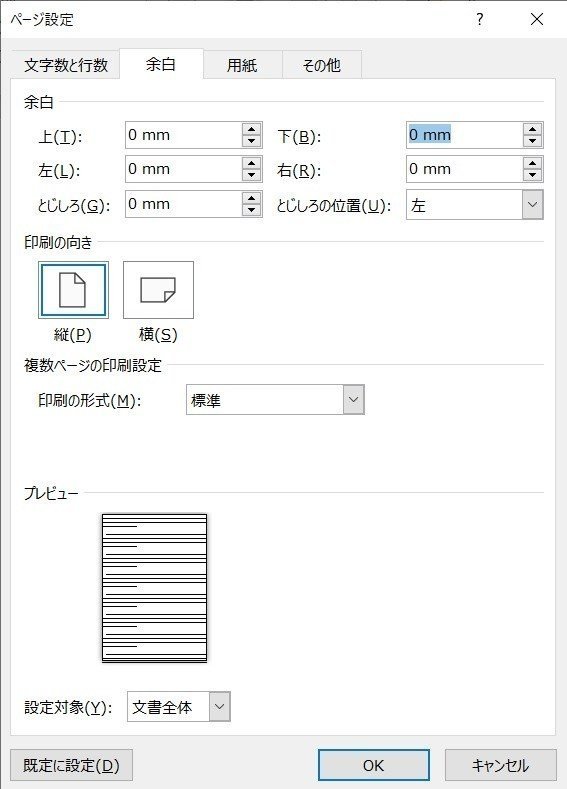
上「0」mm、下「0」mm、左「0」mm、右「0」mmと入力
「OK」をクリック

「無視」をクリック
ページサイズの変更

「レイアウト」タブをクリック
「サイズ」をクリック
「その他の用紙サイズ」をクリック
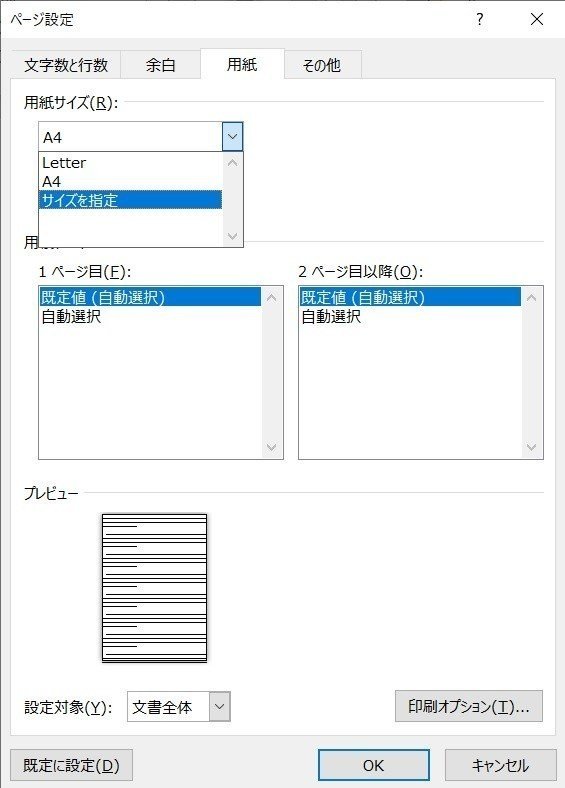
用紙サイズの下矢印をクリック
「サイズを指定」をクリック
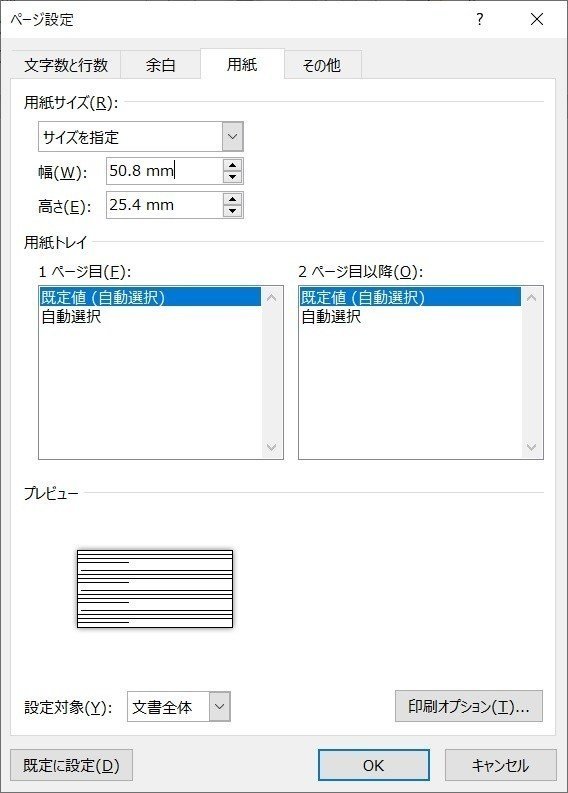
幅「50.8」mm、高さ「25.4」mmと入力
「OK」をクリック

「無視」をクリック

用紙サイズを変更することができました。
結論(まとめ)
「Wordで「いくつかのセクションで、左右の余白、段間隔または段落インデントがページの幅より大きくなっています。」と表示されるときの対処法」を解説しました。
Wordで「いくつかのセクションで、左右の余白、段間隔または段落インデントがページの幅より大きくなっています。」と表示されるときの原因
余白の設定
ページサイズの変更
「森山式次世代メディア活用法 メール講座」というメルマガを発行しています。これからのWEB集客術を学んでみませんか?
よろしければサポートお願いいたします! いただいたサポートはITプロデューサーとしての活動費に使わせていただきます!
